Page 1

www.freecom.com
CABLE II
USB / IEEE 1394
Rev. 112
Page 2

FREECOM Cable II USB / Cable II IEEE 1394
F
Adaptateur Câble II
(seulement Câble II IEEE 1394)
2
Page 3
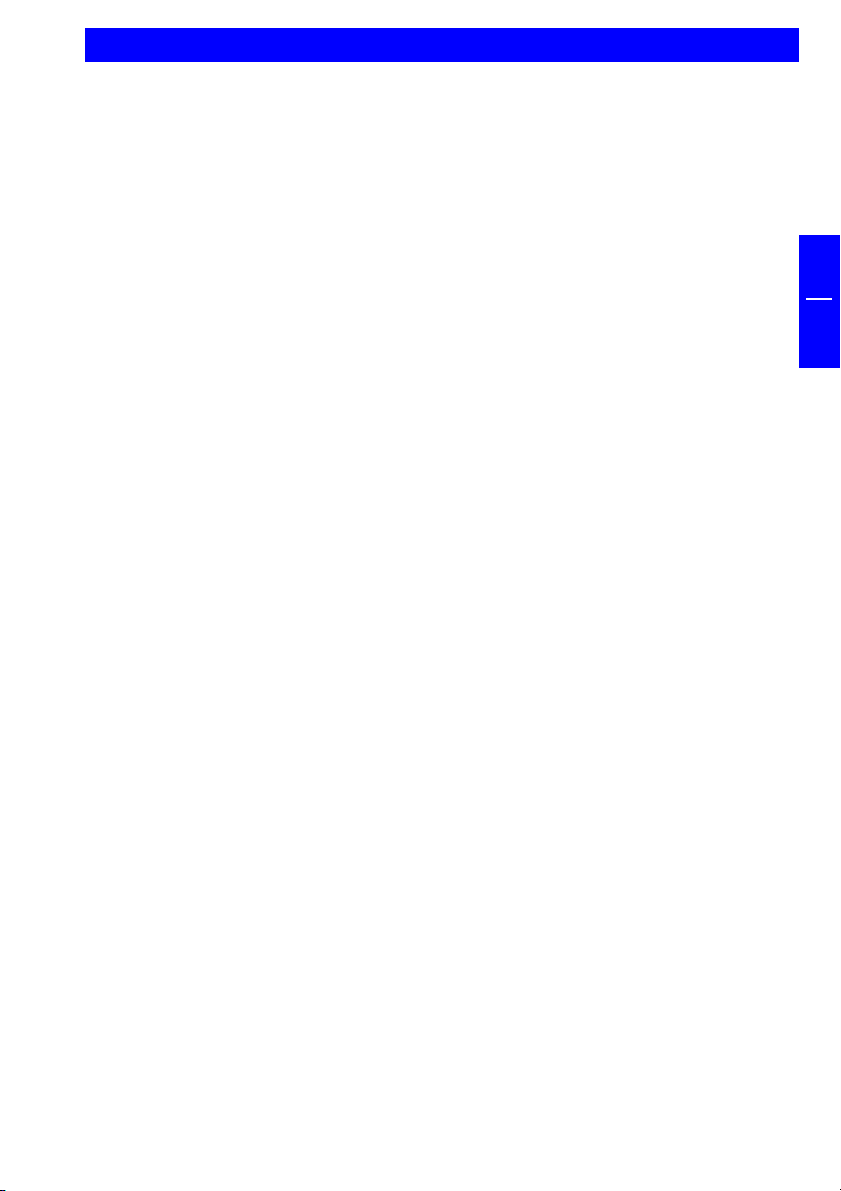
NOTICE DUTILISATION
GÉNÉRALITÉS:
Sommaire
Configuration matérielle requise ...................................................... Page 5
Configuration logicielle requise ........................................................ Page 5
Précautions d'emploi et conseils d'utilisation ................................... Page 5
CHAPITRE 1:
Mise en service - Installation matérielle pour PC & Mac ................. Page 6
CHAPITRE 2:
Installation du pilote sur un environnement PC
Câble II USB - Installation sous Windows 98 SE / Windows ME ...... Page 6
Câble II USB - Installation sous Windows 2000 ................................. Page 9
Câble IEEE II 1394 - Installation sous Windows 98 SE / Windows ME . Page 11
Câble IEEE II 1394 - Installation sous Windows 2000 ........................ Page 11
CHAPITRE 3:
F
Installation du pilote sur un environnement Macintosh (CD-RW) .. Page 12
CHAPITRE 4:
Résolution des problèmes .................................................................. Page 12
© 2001 FREECOM Technologies
3
Page 4
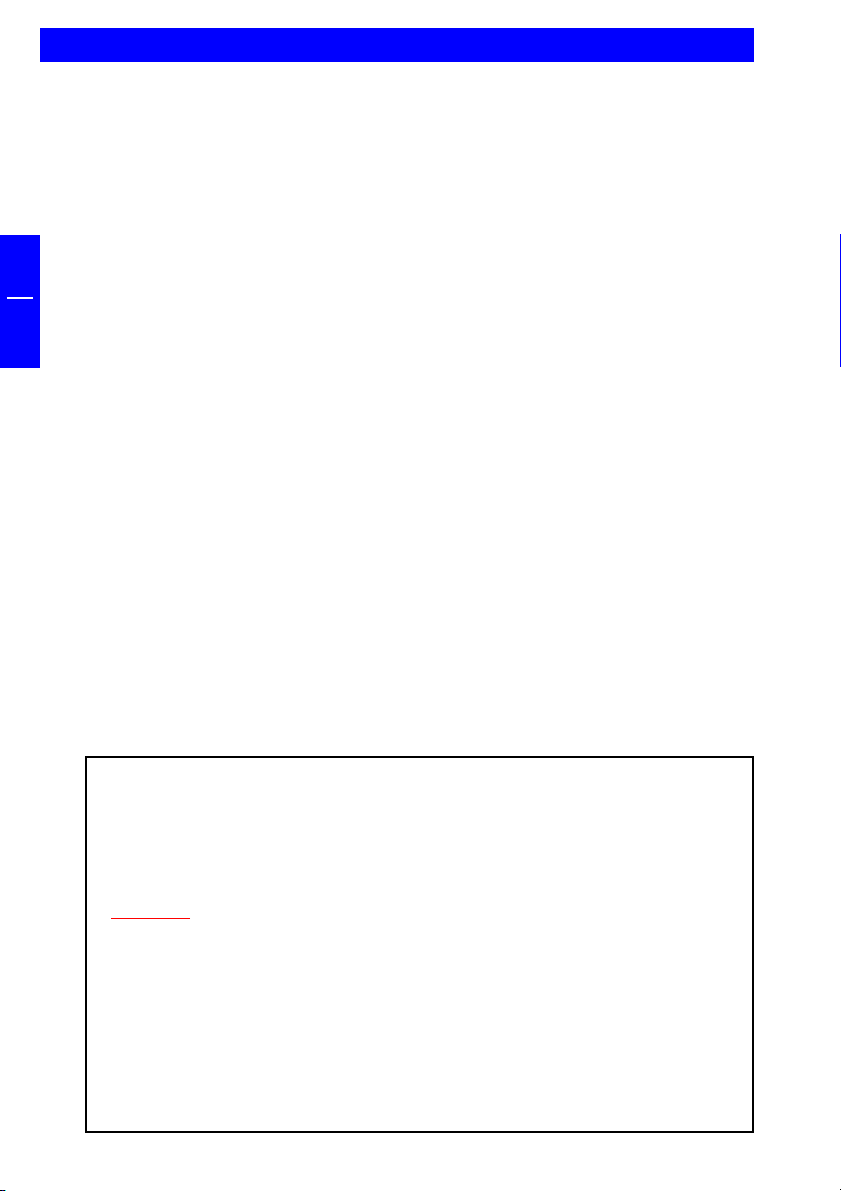
FREECOM Cable II USB / Cable II IEEE 1394
Cher utilisateur,
Bienvenue dans le manuel dinstallation du FREECOM Cable II. Avant de procéder
GB
à linstallation, veuillez lire attentivement les points suivants concernant la
compatibilité de ce produit avec votre ordinateur.
FREECOM Technologies Berlin, Germany
F
www.freecom.com
Attention:
Tous droits réservés. Les produits mentionnés dans ce mode demploi ne sont cités ici
quà fins didentification, et peuvent être la marque commerciale ou la marque
déposée de leurs propriétaires respectifs. Ce périphérique a été conçu pour un usage
personnel ou professionnel.
Attention! Cet appareil est conforme à la norme EN55022 Classe A. Cet équipement
peut provoquer des perturbations électromagnétiques dans les zones habitées. Si le
cas se produit, il appartient à lutilisateur de prendre les mesures appropriées et den
assumer la responsabilité et le coût.
Il ne doit pas être utilisé à proximité dun système critique, ou en conjonction avec
celui-ci.
FREECOM Technologies nassume aucune responsabilité en cas de dommages
provoqués par lutilisation dun appareil FREECOM. Tous droits réservés. Nous nous
réservons le droit deffectuer des modifications en fonction de lévolution
technologique.
4
Page 5

GB
Généralités
Généralités
Le fonctionnement du FREECOM Cable II ne saurait être garanti si votre système
informatique ne correspond pas à la configuration minimale suivante:
Configuration matérielle requise:
PC:
Pentium 166 ou plus puissant
au moins 32 Mo de RAM
un lecteur et un disque dur
une interface USB
ou interface IEEE 1394 (FireWire / i.LINK)
Mac:
Power Mac/iMac/iBook ou Power Mac G3/G4, au moins 32 Mo de RAM avec
interface USB ou FireWire
Configuration logicielle requise:
PC:
Windows 98 SE
Windows ME
Windows 2000
Mac:
MacOS 8.6 ou ultérieure
Précautions d'emploi et conseils d'utilisation
Avant de procéder à tous changements de configuration, veuillez mettre les
différents composants de votre système informatique hors tension. Des
modifications hardware entreprises sur des composants sous tension pourraient
en effet endommager lordinateur ou le Câble IEEE II FREECOM.
Nutilisez le Câble II FREECOM quà des températures comprises entre 10°C et
45°C.
Lorsque vous transportez ou déplacez votre système dun endroit froid à un
endroit plus chaud, attendez - avant toute utilisation - que le Câble II FREECOM
et votre système se réchauffent sous leffet de la
de quoi lhumidité provenant de la condensation pourrait endommager votre
matériel.
Nutilisez pas le Câble II FREECOM dans un environnement poussiéreux.
Protégez le Câble II FREECOM contre les chocs et autres perturbations
mécaniques.
N'utilisez pas de Câble II de rallonge.
température ambiante, faute
F
5
Page 6

FREECOM Cable II USB / Cable II IEEE 1394
CHAPITRE 1: Mise en service - Installation matérielle pour PC &
Mac
FREECOM Câble II USB/
Câble II IEEE 1394
GB
F
1
1. Raccorder le connecteur lecteur du FREECOM Câble II USB / Câble IEEE II 1394
au périphérique FREECOM.
2. Brancher le câble d'alimentation au périphérique FREECOM.
3. Bracher l'adaptateur secteur du périphérique FREECOM dans la prise secteur.
4. Connectez le raccord USB-/port IEEE 1394 (FireWire ou i.LINK - selon la version)
à votre ordinateur PC/Mac .
Exemple :
5. Vous pouvez commencer l'installation logicielle.
Connecteur PC/
Macintosh
Connecteur
lecteur
CHAPITRE 2: Installation du pilote sur un environnement PC
2.1 Installation sous Windows 98 SE / Windows ME (USB)
1. Une fois que vous avez branché le Câble II USB au PC, l'ordinateur ouvre
automatiquement la banque de données du pilote.
Remarque: En cas de premier branchement du périphérique USB à
l'ordinateur, il peut arriver qu'un message s'affiche au cours de la routine
d'installation, vous invitant à installer les pilotes Windows 98 pour
périphériques USB.
2. Insérer la disquette/CD d'installation FREECOM «
Windows 98/ME dans le lecteur de l'ordinateur (PC).
Logiciel du Câble II USB» pour
6
Page 7

GB
1
Installation du pilote sur un environnement PC
3. La fenêtre «Assistant ajout de nouveau matériel» s'affiche alors, cliquer sur
«Suivant».
4. Dans la fenêtre suivante, sélectionner le point «Rechercher le meilleur pilote
pour votre périphérique» puis valider en cliquant sur «Suivant».
5. La fenêtre suivante affiche le lecteur sélectionné pour l'installation du pilote
à partir de la disquette/CD FREECOM. Valider cette fenêtre en cliquant sur
Suivant».
«
F
1
6. Dans la fenêtre suivante, «lAssistant de matériel» affiche les fichiers de pilotes
quil a trouvés. Validez avec «
d'installation FREECOM sont alors installés sur le disque dur.
7. La fenêtre «Assistant ajout de nouveau matériel» suivante indique que
l'ordinateur vient de procéder à l'installation du logiciel correspondant au
nouveau périphérique.
Suivant». Les fichiers de la disquette/CD
7
Page 8

FREECOM Cable II USB / Cable II IEEE 1394
8. Dans la fenêtre suivante, cliquer sur «Terminer».
F
2
9. Afin d'installer le deuxième pilote pour le Câble II «FREECOM USB» venellez
répéter la procédure d'installation. Sourez les instructions de l'«Assistant».
10. L'installation des pilotes est ensuite terminée et le lecteur apparaît sous «Poste
de travail», affecté d'une nouvelle lettre de lecteur.
CD-RW: Si nécessaire avec des lecteurs de CD-RW, installer maintenant les
logiciels UDF et Mastering.
Remarque: Vous pouvez brancher ou débrancher le lecteur du port USB
pendant le fonctionnement de l'ordinateur (PC). Le «Poste de travail» de
l'ordinateur détecte et reconnaît le lecteur lorsque vous le rebranchez
sans réinstaller le pilote («Hot plug & play»).
2.2 Désinstallation du logiciel sous Windows 98 SE / Windows ME
La disquette/CD d'installation FREECOM contient le programme
DriverRemove.EXE
permettant de désinstaller facilement tous les pilotes FREECOM pour USB.
8
Page 9

Installation du pilote sur un environnement PC
2.3 Affectation de lettres de lecteur sous Windows 98 SE / Windows ME
pour le lecteur FREECOM
Une fois l'installation terminée, Windows attribue normalement une nouvelle
lettre de lecteur au périphérique FREECOM. Il peut arriver que cette opération
modifie les lettres de lecteur affectées à d'autres périphériques (ex : périphérique
affecté à la lettre «E» au lieu de «D»). En cas de problème, vous pouvez modifier
l'affectation des lettres de lecteur en procédant comme suit :
1. Cliquer sur «
2. Cliquer sur «Système».
3. Cliquer sur «Gestionnaire de périphériques» et cliquer ensuite sur «Lecteurs de
disque» ou sur «CD-ROM», si le lecteur FREECOM que vous utilisez est un
lecteur de CD-ROM, DVD-ROM, CD-Writer ou de CD-ReWriteable.
4. Cliquer sur le lecteur FREECOM, puis sur «Propriétés» - «Paramètres». (La lettre
de lecteur en cours ainsi que les lettres de lecteurs assignées s'affichent à
l'écran.)
5. Dans la rubrique «
FREECOM une «Lettre de lecteur de début» par ex. «F» et la «Lettre de lecteur
de fin» «F».
6. Confirmez votre saisie en cliquant sur «OK». Au prochain démarrage de
l'ordinateur, le lecteur FREECOM apparaîtra dans le «Poste de travail» en tant
que lecteur «F».
Démarrer» - «Paramètres» - «Panneau de configuration».
Lettres de lecteur réservées», entrer pour le périphérique
F
2
2.4 Câble II USB - Installation du logiciel sous Windows 2000
1. Après avoir connecté le Câble II USB FREECOM avec le PC, la banque de données
du pilote se charge automatiquement.
Remarque: si vous branchez pour la première fois un appareil USB à votre
ordinateur, vous serez éventuellement sollicités à installer tout dabord
les pilotes spéciaux de Windows 2000 à partir du CD de Windows 2000.
2. Insérez maintenant la disquette/CD dinstallation de FREECOM «Logiciel pour
Câble II USB» sous Windows 2000 dans le lecteur de votre PC.
3. La fenêtre «Assistant de matériel» apparaît sur votre écran, cliquez sur
Suivant».
«
9
Page 10

FREECOM Cable II USB / Cable II IEEE 1394
4. Choisissez, dans la fenêtre qui suit, loption conseillée «chercher le meilleur
pilote pour lappareil» et validez avec «Suivant».
F
2
5. Dans la fenêtre qui suit, la disquette/CD dinstallation de FREECOM sélectionne
votre lecteur pour linstallation du pilote, si cela na pas encore été fait. Validez
ensuite avec «Suivant».
Maintenant la disquette/CD va être examinée à la recherche de pilotes pour
linstallation.
6. Dans la fenêtre suivante, l«Assistant de matériel» affiche les fichiers de pilotes
quil a trouvés. Validez avec «Suivant».
7. Si toutefois le message affirmant que la signature numérique de Microsoft
manque apparaît dans la fenêtre suivante, vous serez interrogé si vous voulez
quand même poursuivre linstallation, confirmez avec «
Oui».
10
Page 11

Installation du pilote sur un environnement PC
8. Pour achever linstallation, cliquez sur «Achever».
9. Pour finir, Windows 2000 installe automatiquement les pilotes du lecteur et
invite à un redémarrage du système. Validez avec «Oui».
2.5 FREECOM Câble II IEEE 1394 - Installation sous Windows 98 SE /
Windows ME
Remarque : IEEE 1394 nest pris en charge que par Windows 98 SECOND
EDITION (et ultérieure). Si vous disposez dune implémentation plus
ancienne, il vous faut tout dabord mettre Windows à jour.
1. Une fois que vous avez branché le Câble II IEEE 1394 au PC, l'ordinateur ouvre
automatiquement la banque de données du pilote.
2. Insérez maintenant le CD d'installation de Windows 98 dans votre lecteur de
CD-ROM interne.
3. La fenêtre «Assistant ajout de nouveau matériel» s'affiche alors, cliquer sur
Suivant».
«
4. Dans la fenêtre suivante, sélectionner le point «Rechercher le meilleur pilote
pour votre périphérique» puis valider en cliquant sur «Suivant».
5. La fenêtre suivante sélectionne votre lecteur de CD-Rom en vue de l'installation
du pilote pour le CD Windows 98. Si toutefois la recherche du lecteur ne devait
pas encore être activée, veuillez sélectionner ce point. Confirmez avec «
6. La fenêtre suivante affiche le fichier du pilote, trouvé sur le lecteur de CD.
Confirmez avec «Suivant».
7. Dans la fenêtre suivante, cliquer sur «Terminer».
8. Pour valider ces modifications, vous devez redémarrer votre ordinateur.
Remarque: Vous pouvez brancher ou débrancher le lecteur du port
FireWire pendant le fonctionnement de l'ordinateur (PC). Le «Poste de
travail» de l'ordinateur détecte et reconnaît le lecteur lorsque vous le
rebranchez sans réinstaller le pilote («Hot plug & play»).
Suivant».
F
2
2.6 FREECOM Câble II IEEE 1394 - Installation sous Windows 2000
(première installation)
Après avoir branché le FREECOM Câble II IEEE 1394, le pilote requis sera installé
automatiquement et une lettre le caractérisant sera attribuée tout de suite au
lecteur.
11
Page 12

FREECOM Cable II USB / Cable II IEEE 1394
CHAPITRE 3: Installation du pilote sur un environnement
Macintosh (CD-RW)
3.1 Installation du logiciel "Toast" sur Câble II USB / IEEE 1394
(FireWire)
1. Insérez le CD "Toast" dans votre lecteur de CD-ROM.
F
4
Le programme dinstallation de "Toast" est multi langues, il y a un l'installateur
pour chaque langue.
2. Cliquez deux fois le Installateur du "Toast" (le langage approprié).
3. Suivez les instructions à lécran pour installer "Toast" sur votre disque dur.
4. Redémarrer lordinateur.
CHAPITRE 4: Résolution des problèmes - Problèmes d'ordre
général
Si des problèmes devaient surgir à l'usage de votre périphérique FREECOM, et ce,
en dépit d'une installation conforme aux instructions contenues dans cette notice
d'utilisation, veuillez vérifier les points suivants:
Configuration matérielle :
La configuration de votre ordinateur est-elle suffisante (se reporter à la page 5)?
Raccordement du périphérique FREECOM:
Le câble est-il bien branché à l'ordinateur et au périphérique FREECOM?
Vérifier le branchement. Le câble doit être bien enfoncé.
Le périphérique est-il alimenté en courant? Vérifiez que l'éjection du support
de données est possible et vérifiez également que le périphérique est alimenté
en électricité au moment du démarrage de l'ordinateur.
Configuration Système :
PC : Si l'ordinateur fonctionne avec un gestionnaire d'alimentation, désactivez le.
Démarrage» - «Panneau de configuration» - «Gestion de l'énergie»).
(«
12
Page 13

Le service FREECOM sur Internet
Le service FREECOM sur Internet
FREECOM Technologies met à votre disposition les services suivants sur son site
Internet www.freecom.com
Une assistance en ligne pour résoudre les problèmes techniques
Des informations sur les nouveaux produits
Des pilotes, des mises à jour et des informations sur les logiciels
Assistance téléphonique
F
Si vous ne parvenez toujours pas à utiliser le périphérique FREECOM après avoir lu
cette notice d'utilisation et en avoir suivi toutes les instructions, vous pouvez nous
contacter aux numéros de téléphone suivants:
Hotline Email
Deutschland & Österreich +49 (0) 203 768 0950 supportde@freecom.com
France & Belgique (F) +33 (0) 1 34 04 72 05 supportfr@freecom.com
Nederland & België (N) +31 (0) 15 888 0110 supportnl@freecom.com
Schweiz (D) +41 (0) 848 88 99 10 supportde@freecom.com
Suisse (F) +41 (0) 848 88 77 10 supportfr@freecom.com
United Kingdom & Ireland +44 (0) 1423 704 715 supportuk@freecom.com
Tous les autres pays:
S'il vous plaît appliquez à votre Revendeur FREECOM local ou email à:
supportint@freecom.com
Tenez-vous, si possible, devant votre ordinateur lorsque vous nous appelez.
Avant de nous appeler, rassemblez les informations suivantes:
le numéro de série figurant sur la face arrière de votre lecteur FREECOM et sur
le Câble II USB/IEEE 1394
le numéro de révision de la disquette/CD d'installation
les spécifications du bloc secteur
le numéro de version du système d'exploitation et du logiciel posant problème
la description exacte des erreurs ou des messages qui se sont affichés à l'écran
le nom et le modèle de l'ordinateur et de ses composants internes
S'agit-il d'un problème susceptible de se reproduire?
Avez-vous déjà rencontré ce problème? Si ce problème survient pour la
première fois, avez-vous récemment modifié la configuration de votre système?
4
13
